5 sätt att fixa iPhone Error 2022 eller iTunes Error 2022
Att ta emot felmeddelanden medan du uppdaterar till iOS 12.3 eller återställer din iPhone, iPad eller iPod Touch är ett problem. Ett av dessa fel, som vi ser bevis på ganska ofta, är iPhone Error 2009 eller iTunes Error 2009.
Någon som använder en iPhone, iPad eller iPod Touch, och uppdaterar till iOS 12.3 eller återställer sin enhet i iTunes, kan få ett meddelande som säger ‘IPhone (enhetens namn) kunde inte återställas. Ett okänt fel inträffade (iTunes-fel 2009).’ Från en lång lista över möjliga fel är ‘Error 2009’ bara ett. Det här felet kommer dock att hindra dig från att uppdatera till iOS 12.3 eller återställa din telefon.
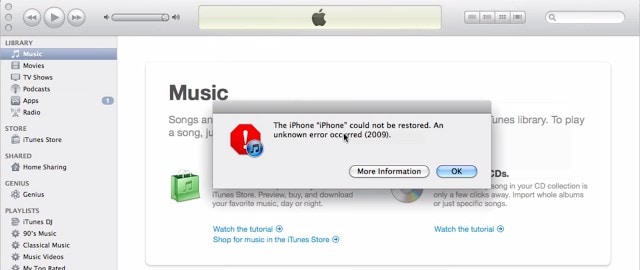
iPhone kunde inte återställas. Ett okänt fel inträffade (fel 2009)
Allt detta låter lite dystert. Det är det inte. Det finns många sätt att lösa problemet. Vi ska börja med det som såklart är vår favorit.
- Lösning 1. Starta om din dator eller iOS 12.3-enhet (snabb lösning)
- Lösning 2. Hur man fixar iPhone-fel 2009 utan att förlora data (säker lösning)
- Lösning 3. Åtgärda iPhone-fel 2009 med hjälp av ett iTunes-reparationsverktyg
- Lösning 4. Se till att antivirusprogrammet är uppdaterat
- Lösning 5. Inaktivera iTunes Helper
Lösning 1. Starta om din dator eller iOS 12.3-enhet (snabb lösning)
Det är en stor klyscha. Men som de flesta andra klichéer kommer deras popularitet från att de är sanna regelbundet. Om du har en stationär eller bärbar dator hjälper det ofta att göra en ‘omstart’ för att få saker i rätt ordning igen.
Du kan ibland rätta till iTunes-fel 2009, helt enkelt genom att stänga av datorn och sedan slå på den igen. När du har startat om, starta iTunes och starta sedan uppdateringen eller återställningsprocessen.
Att starta om din smarta enhet, din iPhone, iPad eller iPod Touch kan också visa sig vara en mycket enkel lösning för att åtgärda fel som har uppstått på grund av ett USB-anslutningsfel. Du kan prova stegen nedan för att starta om enheten och fixa iTunes-felet 2009:
- tryck och håll in ‘Sleep/Wake’-knappen tills ‘Red Slider’ visas på skärmen.
- Dra reglaget för att stänga av enheten.
- När enheten har stängts av helt, tryck och håll in ‘Sleep/Wake’-knappen en gång till, tills tiden ‘Apple-logotypen’ visas.
- Bara ibland kommer detta att vara tillräckligt för att rätta till iPhone-fel 2009
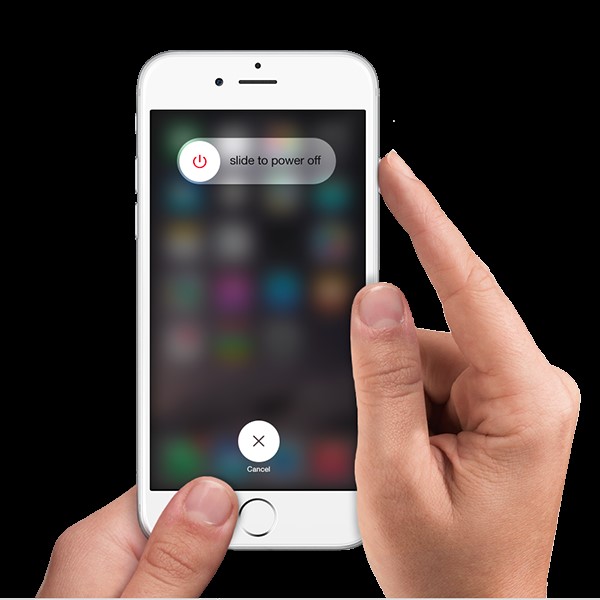
Att starta om din telefon kommer ofta att göra susen.
Om det inte fungerar är nästa steg att uppdatera iTunes.
Lösning 2. Hur man fixar iPhone-fel 2009 utan att förlora data på iOS 12.3 (säker lösning)
Om du fortfarande ser felet 2009 och inget annat har fungerat, kan det finnas ett systemproblem på din iPhone. DrFoneTool – Systemreparation kan hjälpa dig att fixa iPhone error 2009 (iTunes Error 2009) ganska enkelt och säkert. Det här programmet är ett kraftfullt och säkert systemåterställningsverktyg som kan hjälpa dig att fixa de flesta iPhone- eller iTunes-fel utan att förlora dina data. Du kan kolla nedan för fler funktioner om DrFoneTool.

DrFoneTool – Systemreparation
Åtgärda iPhone-fel 2009 (iTunes Error 2009) utan dataförlust
- Snabbt, enkelt och pålitligt.
- Fixa med olika iOS 12.3-systemproblem som fastnat i återställningsläge, vit Apple -logotyp, svart skärm, looping vid start osv.
- Åtgärdar andra problem med din värdefulla hårdvara, tillsammans med iTunes-fel, som t.ex error 4005, iPhone fel 14, iTunes fel 50, error 1009, iTunes fel 27 och mycket mer.
- Arbeta för alla modeller av iPhone, iPad och iPod touch.
Hur man fixar iPhone-fel 2009 (iTunes Error 2009) framgångsrikt för iOS 12.3
steg 1: Välj funktionen Reparera
Det är lätt. Ladda ner, installera och kör DrFoneTool. Välj ‘Systemreparation’ från instrumentpanelsfönstret.

Tydlig och hjälpsam.
Anslut nu din enhet till din dator med en USB-kabel. Klicka på ‘Standardläge’ för att fortsätta processen som kan behålla telefondata efter att iPhone har fixats.

Klicka bara på ‘Standardläge’.
steg 2: Ladda ner och välj firmware
Du kommer att tycka att den här processen är mycket enkel eftersom DrFoneTool kommer att identifiera din enhet och erbjuder dig att ladda ner den korrekta senaste versionen av iOS 12.3 för nedladdning. Du bör naturligtvis klicka på ‘Start’ och sedan bara vänta en liten stund tills våra verktyg avslutar processen automatiskt.

Vanligtvis kommer det att vara enkelt, du kan bara klicka dig igenom processen.
Steg 3: Fix fel 2009
När nedladdningsprocessen är klar kommer programmet att börja reparera iOS, som är operativsystemet, på din enhet. Detta kommer att ta din iPhone, iPad eller iPod Touch ur återställningsläge, eller Apple-logotyp looping, du är på god väg att bota iTunes-fel 2009. Inom några minuter kommer du att meddelas om att enheten startar om igen i normalt läge.
Tips: Om fel 2009 inte kan åtgärdas med den här lösningen kan din iTunes gå fel. Gå till reparera iTunes-komponenter och se om det är fixat.

DrFoneTool håller dig informerad hela vägen.

Jobbet färdig!
Utöver detta kan du också kontrollera andra lösningar nedan.
Lösning 3. Åtgärda iPhone-fel 2009 på iOS 12.3 med hjälp av ett iTunes-reparationsverktyg
iTunes kan vara skadat eller för föråldrat så att det inte fungerar korrekt och ständigt ger felet 2009. Detta är en vanlig orsak till popup-fönster för iTunes fel 2009. Du bör sedan ha din iTunes helt reparerad till normalt tillstånd.

DrFoneTool – iTunes-reparation
Enklaste lösningen för att fixa iTunes Error 2009
- Fixa alla iTunes-fel som iTunes-fel 2009, fel 21, fel 4013, fel 4015, etc.
- Åtgärda eventuella iTunes-anslutnings- och synkroniseringsproblem.
- Bli av med iTunes-problem utan att påverka befintliga data i iTunes eller iPhone
- Snabbaste lösningen i branschen för att reparera iTunes till normalt.
Följande steg kan hjälpa dig att fixa iTunes-fel 2009 smidigt:
- Efter att ha laddat ner och startat DrFoneTool – Systemreparation kan du se skärmen nedan.

- Klicka på ‘Reparera’ > ‘iTunes Reparera’. Anslut din iPhone eller iPad till datorn.

- Till att börja med måste vi utesluta iTunes-anslutningsproblemen. Välj ‘Reparera iTunes-anslutningsproblem’ för reparation.
- Om iTunes-fel 2009 fortfarande existerar, klicka på ‘Reparera iTunes-fel’ för att verifiera och reparera alla grundläggande iTunes-komponenter.
- När de grundläggande komponenterna har reparerats klickar du på ‘Avancerad reparation’ för att få en grundlig åtgärd om iTunes-fel 2009 kvarstår.

Lösning 4. Se till att antivirusprogrammet är uppdaterat
De hjälper oss definitivt, du skulle vara dumt att köra en dator utan att ha en installerad, men bara då och då kan antivirusprogrammen orsaka problem. Även med något som denna iTunes-fel 2009-situation kan antivirusprogrammet på ditt system vara ansvarigt för att komma i vägen. Kontrollera om det finns några tillgängliga uppdateringar för ditt antivirusprogram. Om det finns, ladda ner och installera det. När du är nöjd med att allt är som det ska, försök att uppdatera din iOS 12.3-enhet igen.
Lösning 5. Inaktivera iTunes Helper
Om du har en Mac-dator måste du gå till ‘Systeminställningar’ < ‘Konto’ och sedan klicka på ‘Inloggningsobjekt’. Du hittar ‘iTunes Helper’ i objektlistan. Inaktivera den.

Stoppa det från att starta!
Om du använder Windows PC, klicka först på ‘Start’ och öppna kommandot ‘Kör’. Skriv ‘MsConsfig’, ‘ tryck sedan på ‘Enter’. Hitta ‘iTunes Helper’ och inaktivera den.

Det finns olika versioner, men tanken är alltid densamma.
Du kanske har märkt förut att iTunes kan vara väldigt envis med att insistera på att den gör precis vad den vill göra. Det kommer snart att återaktivera processen för iTunes Helper. Du kräver bara att den är avstängd tills du är klar med återställnings- eller uppdateringsprocessen.
Nu, direkt, nu du har inaktiverat iTunes Helper, måste du försöka uppdatera din iPhone / iPad / eller iPod Touch. Oavsett vilken process som stoppades av iTunes-fel 2009, bör du försöka göra det igen.
Vi hoppas att du inte har tagit för lång tid på dig att hitta en lösning på ditt problem från ett av förslagen vi har gjort ovan. Vi är här för att försöka hjälpa!
DrFoneTool – Det ursprungliga telefonverktyget – arbetar för att hjälpa dig sedan 2003
Gå med miljontals användare som har erkänt DrFoneTool som det bästa verktyget.
Det är enkelt och gratis att prova – DrFoneTool – Systemreparation.
Senaste artiklarna

